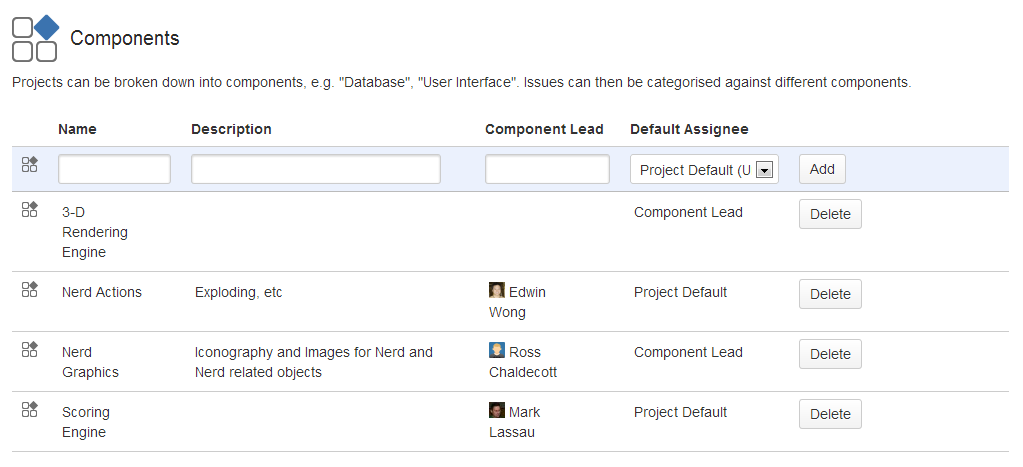Компоненты - это подразделы проекта. Они используются для группировки задач внутри проекта на более мелкие части.
Обратите внимание, что вы можете установить представителя по умолчанию для компонента. Это приведет к переопределению правопреемника проекта по умолчанию для задач в этом компоненте.
Для управления компонентами проекта, выполните следующие шаги:
- Войдите в JIRA в качестве администратора проекта.
-
Выберите
 >«Проекты» (Projects) и нажмите название проекта. Отобразится страница «Сводка проекта» (Project Summary) (см. «Определение проекта»).
>«Проекты» (Projects) и нажмите название проекта. Отобразится страница «Сводка проекта» (Project Summary) (см. «Определение проекта»).
 Комбинация клавиш: g + g + начало ввода проекта
Комбинация клавиш: g + g + начало ввода проекта
- Выберите «Компоненты» (Components) в меню слева. Отобразится страница «Компоненты» (Components), в которой перечислены компоненты и детали каждого компонента. Отсюда вы можете управлять компонентами проекта, как описано ниже.
Скриншот: экран «Компоненты»
Для того чтобы добавить нового компонента, выполните следующие шаги:
- Форма «Добавить компонент» (Add Component) расположена в верхней части экрана «Компоненты» (Components).
- Введите имя (Name) для компонента. Необязательно введите описание (Description) и выберите компонентного ведущего (Component Lead) и представителя по умолчанию (Default Assignee) (см. «Параметры ниже»).
Если поле «Компонент»(Component) доступно при подробном просмотре задачи, вы также можете непосредственно отредактировать компонент в самой задаче.
Выбор представителя по умолчанию
Вы можете по желанию установить представителя по умолчанию для компонента. Это приведет к переопределению правопреемника проекта по умолчанию для задач в этом компоненте.
 Если задача связана с несколькими компонентами, а заданные по умолчанию правообладатели компонентов конфликтуют, у правопреемника будет представитель по умолчанию компонента, который является первым в алфавитном порядке.
Если задача связана с несколькими компонентами, а заданные по умолчанию правообладатели компонентов конфликтуют, у правопреемника будет представитель по умолчанию компонента, который является первым в алфавитном порядке.
|
Опция правоприемник по умолчанию |
Описание |
Заметки |
|
Проект по умолчанию |
Задачи, соответствующие этому компоненту, будут иметь представителя, назначенного тому же правоприемнику по умолчанию, что и родительский проект |
|
|
Ведущий проекта |
Правоприемник будет утвержден как руководитель проекта. |
Если руководителю проекта не разрешено назначать задачи в схеме разрешений, этот параметр будет отключен и скажет, что «руководителю проекта не разрешено назначать задачи» (Project Lead is not allowed to be assigned issues). |
|
Ведущий компоненты |
Правопреемник будет утвержден как лидер компонента. |
Если руководителю компонента не разрешено назначать задачи в схеме разрешений, этот параметр будет отключен и скажет, что «Компонентному ведомому не разрешено назначать задачи» (Component Lead is not allowed to be assigned issues). Опция "Ведущий компоненты" также не будет доступна, если у компонента нет указателя, назначенного компоненту. Вместо этого в этом варианте он скажет: «Компонент не имеет ведущего» (Component does not have a lead). |
|
Не назначенный |
Правопреемник задач не будет утвержден при создании этой задачи. |
Эта опция будет доступна только в том случае, если в «Общая настройка» включена опция «Разрешить неназначенные задачи» (Allow unassigned issues). |
Для того чтобы произвести редактирование деталей компонента, выполните следующие шаги:
- На экране «Компоненты» (Component) наведите указатель мыши на соответствующий компонент, чтобы отобразить значок карандаша.
- Отредактируйте имя компонента (Name), описание (Description), ведущий (Lead ) и назначенного по умолчанию (Default Assignee).
- Нажмите кнопку «Обновить» (Update), чтобы сохранить изменения.
Удаление компонента
- На экране «Компоненты» (Components) наведите указатель мыши на соответствующий компонент, чтобы отобразить кнопку «Удалить» (Update).
- Вам будет предложено связать эти задачи с другим компонентом, если захотите.
По материалам Atlassian JIRA Administrator's Guide: Defining a Component